آموزش نصب دوربین خودرویی D300
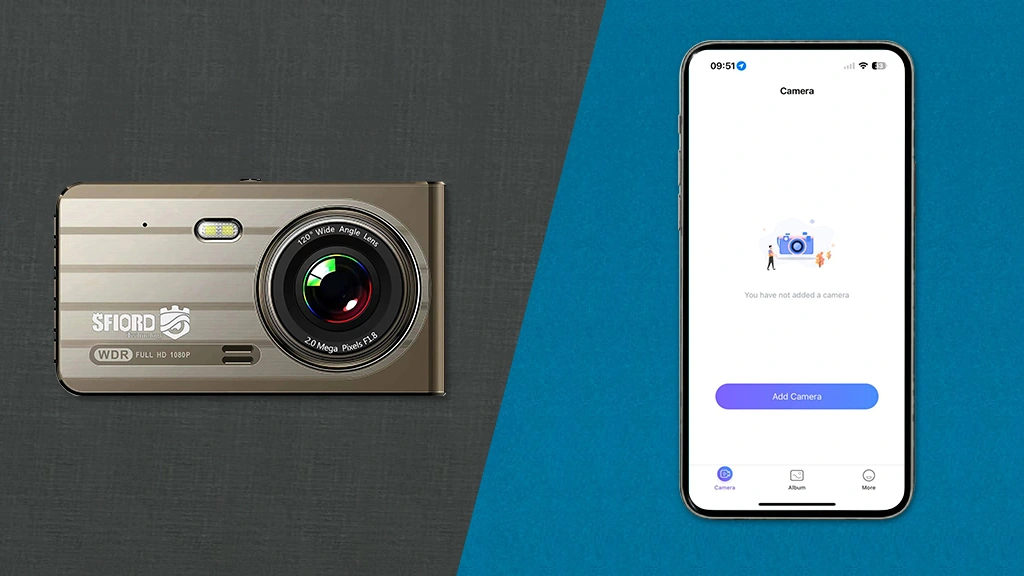
راهنمای نصب دوربین خودرویی اسفیورد مدل D300
راه اندازی اولیه دوربین

دوربین D300 با استفاده از فندکی خودرو شما روشن میشود. برای این منظور یک کابل رابط در جعبه قرار گرفته است که از یک سر با درگاه مینی یو اس بی به بدنه دوربین متصل میشود و در سر دیگر این کابل یک نری فندکی قرار دارد. با اتصال این سر به فندکی خودرو، صفحه نمایش دوربین روشن خواهد شد.
اتصال به شیشه
در جعبه این دوربین یک پایه مخصوص اتصال به شیشه خودرو قرار گرفته است. پایه را از قسمتی که در عکس مشخص شده به پایین بدنه دوربین متصل میکنیم. سمت دیگر پایه به محل مورد نظر شما روی شیشه خودرو متصل میشود. فراموش نکنید که ابتدا روکش قسمت پایین پایه را بردارید و محل اتصال را تمیز نمایید.
کارکرد اولیه
دوربین D300 از کارتهای حافظه کلاس 10 تا 128 گیگ پشتیبانی میکند. قبل از روشن کردن دوربین کارت را در درگاه مخصوص به آن قرار دهید. پس از اتصال برق دوربین و روشن شدن آن، ذخیرهسازی به صورت خودکار شروع میشود. شماره انداز قرمز رنگ روی نمایشگر، نشان دهنده انجام ذخیرهسازی روی کارت حافظه است.

فرمت کارت حافظه
در اولین راه اندازی، دوربین از شما میخواهد که کارت حافظه را فرمت نمایید. برای این منظور ابتدا کلید ok را میزنیم تا ضبط متوقف شود. سپس دکمه menu را فشار میدهیم. گزینه تنظیمات را انتخاب میکنیم. سپس با لمس گزینه حافظه، آن را فرمت میکنیم.
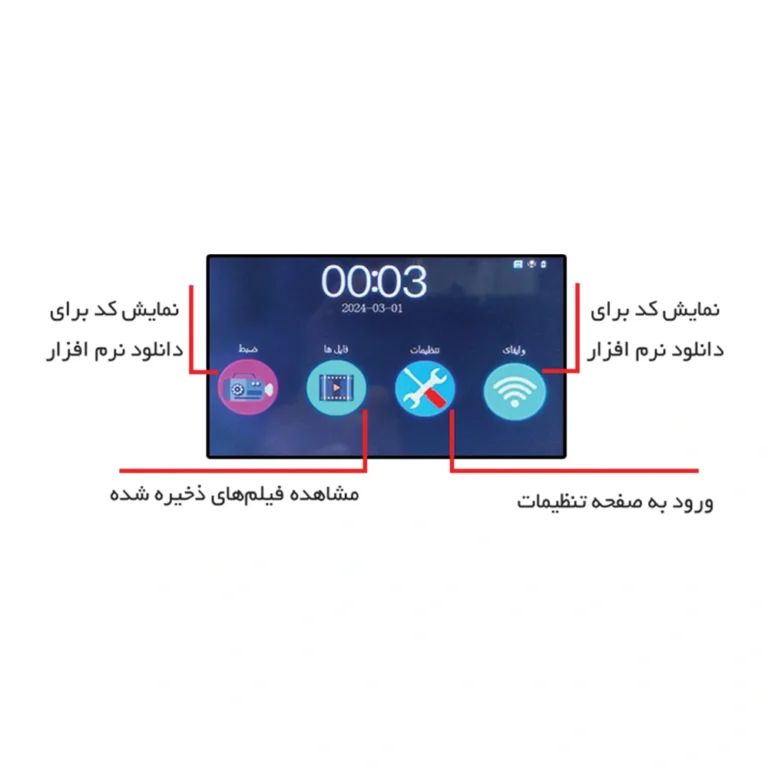
دانلود و راه اندازی نرمافزار مخصوص دوربین خودرویی
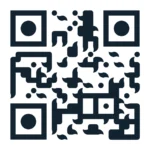
برای مشاهده تصاویر دوربین خودرویی اسفیورد، ابتدا نرمافزار مرتبط را روی موبایل خود نصب کنید.
- روش اول: کد QR موجود روی بستهبندی محصول یا دفترچه راهنما را با موبایل اسکن کنید تا لینک دانلود مستقیم نرمافزار در اختیار شما قرار گیرد.
- روش دوم: از منوی اصلی نمایشگر دوربین، گزینه WiFi را انتخاب کرده و لینک دانلود نرمافزار را مشاهده کنید.
انتقال تصویر دوربین
- نرمافزار را باز کنید و در صفحه اصلی از نوار پایین، گزینه Camera را انتخاب کنید.
- در گوشه بالا سمت راست، روی علامت + کلیک کنید.
- مجوزهای لازم برای مکانیابی را به نرمافزار بدهید و به مرحله بعد بروید.
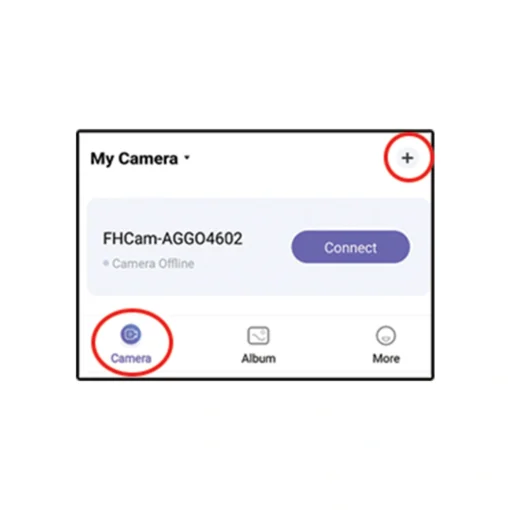
- نرمافزار را باز کنید و در صفحه اصلی از نوار پایین، گزینه Camera را انتخاب کنید.
- در گوشه بالا سمت راست، روی علامت + کلیک کنید.
- مجوزهای لازم برای مکانیابی را به نرمافزار بدهید و به مرحله بعد بروید.
اتصال به وایفای داخلی دوربین
- از روشن بودن دوربین خود اطمینان حاصل کنید.
- در نرمافزار، از شما خواسته میشود که وایفای داخلی دوربین را فعال کنید:
- به منوی تنظیمات دوربین بروید و گزینه WiFi را فعال کنید.
- سپس گزینه Connect WiFi را انتخاب کنید.
- نام دوربین با عنوان SFIORD-D300 در لیست وایفای ظاهر میشود. رمز پیشفرض اتصال، 12345678 است.
پس از اتصال به وایفای، دکمه بازگشت موبایل را بزنید تا تصویر دوربین را مشاهده کنید.
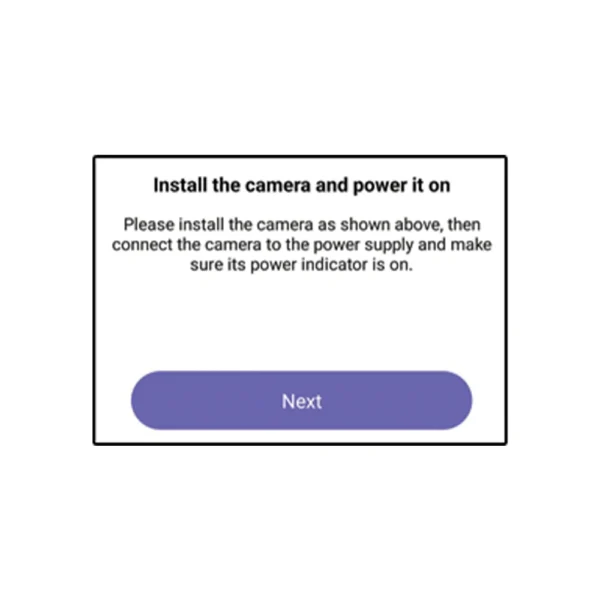
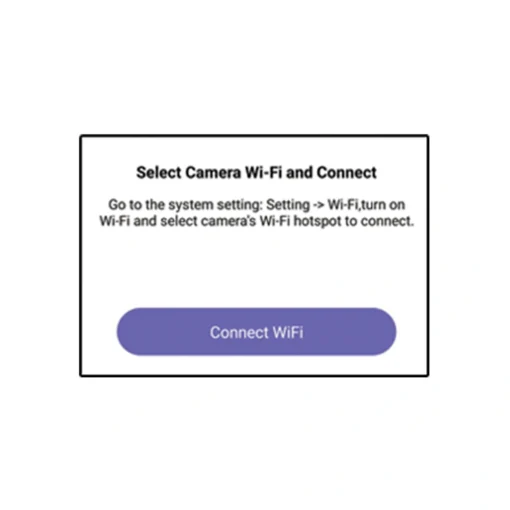
بازبینی فیلمهای ذخیره شده
- در نرمافزار، گزینه Camera File را انتخاب کنید تا به فیلمهای ذخیرهشده دسترسی پیدا کنید.
- فیلمها را مشاهده یا آنها را روی موبایل خود دانلود کنید.
نکته: برای حفظ اتصال دوربین با موبایل، باید داخل خودرو حضور داشته باشید.
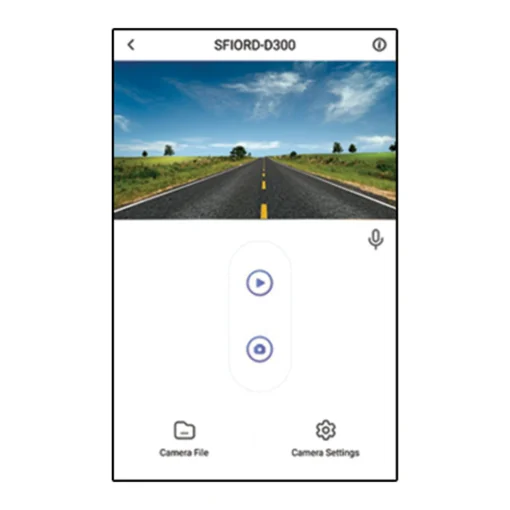
دوربین دوم و نصب استاندارد
نصب دوربین دوم
- دوربین دوم همراه با یک کابل رابط بلند در جعبه قرار دارد.
- ابتدا دوربین دوم را به کابل متصل کنید.
- انتهای دیگر کابل را به ورودی دوربین اصلی متصل کنید.

مشاهده تصاویر دوربین دوم
- در نمایشگر دوربین، هنگام مشاهده تصویر زنده، گزینه دوربین را لمس کنید تا بین دوربینها جابهجا شوید.
- همچنین میتوانید تصویر هر دو دوربین را بهصورت همزمان روی نمایشگر داشته باشید.
جانمایی دوربین دوم
- دوربین دوم برای مشاهده فضای داخلی کابین طراحی شده است.
- میتوانید آن را در جلوی خودرو یا در قسمت عقب نصب کنید. کابل رابط بلند امکان نصب در بخشهای مختلف خودرو را فراهم میکند.
در صورت اتصال دوربین دوم به دوربین اصلی:
- هنگام ذخیرهسازی، تصاویر هر دو دوربین بهصورت همزمان ذخیره میشوند.
- این تصاویر از طریق نرمافزار موبایل یا نمایشگر دوربین اصلی قابل دسترسی هستند.

در صورتی که با طی کردن مراحل بالا نتوانستید دوربین خود را نصب و راه اندازی کنید ویدیو زیر تماشا کنید.

